
VMware Virtual SAN (vSAN) е високоефективно решение за съхранение в корпоративния клас за хиперконвергентна инфраструктура. vSAN ви позволява да комбинирате SSD дискове и редовни дискове, свързани с локални ESXi сървъри, в общ високо стабилен склад за данни, до който можете да получите достъп до всички възли на vSphere клъстера. Преди това, за да се осигури висока достъпност, администраторите на VMware трябваше да използват SAN, NAS или DAS, след това в случай на vSAN се премахва необходимостта от специално предназначен външен обмен на съхранение и се добавя нов софтуерен слой, който може да използва локалните дискове на отделни локални сървъри, за да осигури същата толерантност на грешките и SAN Feature Set.
Поддръжката на VSAN е вградена в ядрото на хипервизора, така че решенията за I / O и движението на данни се вземат възможно най-бързо (повечето от останалите решения за организиране на виртуални среди за съхранение се реализират като отделен уред, работещ върху хипервизора). В тази статия ще говорим за основните характеристики на VMware vSAN и ще покажем процеса на внедряване и конфигуриране на vSAN 6.5.
забележка. Еквивалентът на vSAN на Microsoft е Storage Spaces Direct (S2D), въведена в Windows Server 2016.Съдържание:
- Основни характеристики на VMware vSAN
- VMware vSAN Системни изисквания
- VMware vSAN Лицензиране
- Конфигурирайте мрежови и vSAN портове
- Конфигурирайте vSAN

Основни характеристики на VMware vSAN
- Вградени функции за сигурност и висока наличност с толерантност на грешки, асинхронна репликация на дълги разстояния и опънати клъстери между географски разпръснатите сайтове.
- Използване на разпределено огледално RAID и кеш за защита на данните от загуба на един диск, сървър или цял багажник
- Минимизиране на закъсненията при съхранение чрез ускоряване на операциите за четене / запис на диск чрез вграден кеш на сървър, съхраняван на локални SSD
- Дедупликация на софтуер и компресия на данни с минимални ресурси на процесора и паметта
- Възможност за увеличаване на капацитета и производителността на мрежата за съхранение без престой чрез добавяне на нови сървъри и дискове
- Политиките за съхранение на виртуални машини автоматизират балансирането и осигуряването на съхранение и QoS.
- Пълна интеграция с VMware стека, включително vMotion, DRS, Висока наличност, Толерантност на грешките, Мениджър за възстановяване на сайтове, vRealize Automation и vRealize Operations.
- Поддръжка за iSCSI връзки
- Възможност за директно свързване на два улова с кръстосан кабел (VSAN Direct Connect).
- Пълна поддръжка на vSphere интегрирани контейнери за стартиране на контейнери за DevOps на vSAN
- Няма нужда да разгръщате допълнителни компоненти, виртуални машини и интерфейси за управление.
VMware vSAN Системни изисквания
- Изисква VMware vCenter Server 6.5 и хоства с ESXi 6.5
- Минимум 3 хоста в клъстер (максимум 64), обаче можете да внедрите vSAN на два хоста, но е необходим отделен хост свидетел
- Всеки ESXi сървър в vSAN клъстер трябва да има поне един SSD (флаш устройство) за кеша и поне един SSD / HDD за данни
- Наличие на SATA / SAS HBA или RAID контролер в режим на преминаване или в режим RAID 0
- Минимум 1 GB мрежова карта (препоръчва се 10 GB)
- Всички хостове трябва да бъдат свързани към vSAN чрез L2 или L3
- При физически превключватели, които обработват vSAN трафик, мултикаст (мултикаст) трябва да бъде активиран
- И IPv4 и IPv6 се поддържат.
- Информация за съвместимост с конкретен хардуер трябва да се намери в съответния документ на уебсайта на VMware.
VMware vSAN Лицензиране
vSAN е лицензиран за процесор, виртуална машина или конкурентен потребител и се предлага в три издания: Standard, Advanced и Enterprise.
- начинание лиценз - изисква се за използване на QoS и разширени клъстери
- напреднал лиценз, необходим за поддържане на дедупликация, компресия и RAID 5/6
- стандарт - основна функционалност
VSAN може да се използва във всяка версия на vSphere 6.5.
Има допълнителни начини да спестите пари чрез използване на Virtual SAN пакета за ROBO или чрез закупуване на набор от стандартни или Advanced лицензи в размер на 25 броя за отдалечени клонове. За повече информация относно лицензирането на vSAN вижте VMware..
Конфигурирайте мрежови и vSAN портове
Преди да конфигурирате vSAN, трябва да се уверите, че VMkernel порт за vSAN трафик е конфигуриран за всеки хост в клъстера. В vSphere уеб клиента от своя страна изберете всеки сървър, на който искате да използвате vSAN. Изберете раздел Configure-> Работа в мрежа -> VMKernel адаптери -> щракнете Добавете хост мрежа. Уверете се, че е избран тип VMkernel мрежов адаптер и щракнете върху Напред.
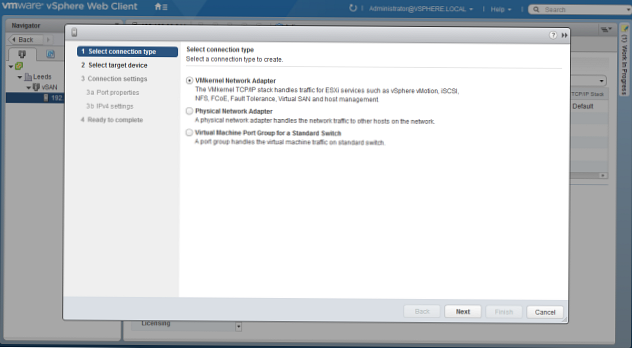
Създайте нов виртуален превключвател (Нов стандартен превключвател) и щракнете до.
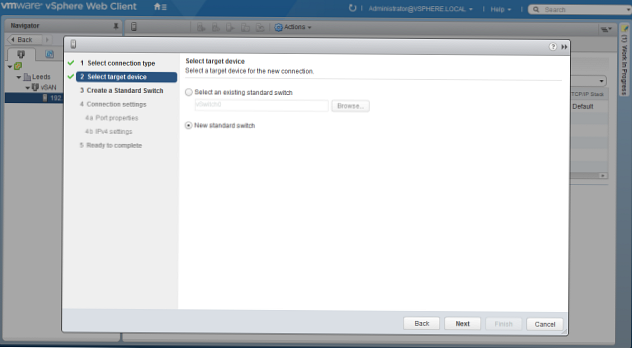
Използвайте зелената икона плюс, за да свържете физическите адаптери към превключвателя. В производствени среди е желателно да се осигури допълнително съкращение чрез използване на множество физически NIC..
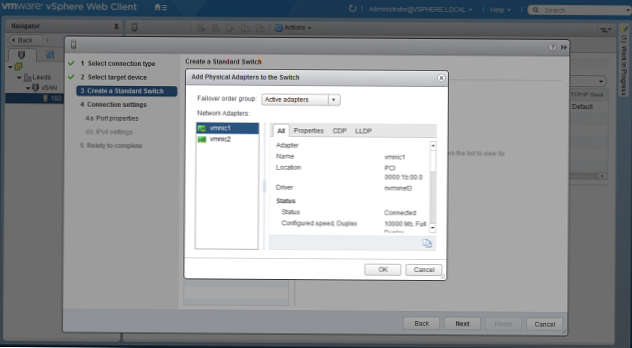
Посочете името на порта на VMkernel и, ако е необходимо, неговия идентификатор на VLAN. Не забравяйте да поставите отметка в квадратчето до опцията Виртуален сан и щракнете до.
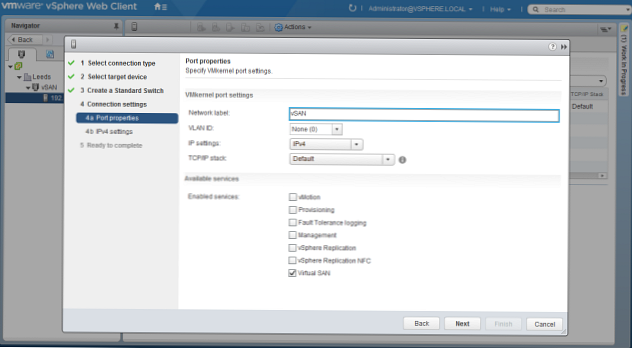
Посочете VMkernel Port Network Network Settings.
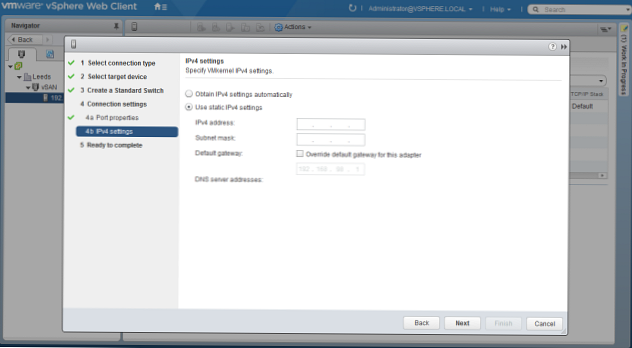
Ако настройвате vSAN на тестов стенд с ограничен брой физически интерфейси, изберете мрежа за управление (Мрежа за управление) и в списъка на поддържаните услуги поставете отметка в квадратчето Виртуален сан. С тази конфигурация vSAN трафикът ще преминава през обща мрежа за управление, което не си струва да се прави при продуктивни внедрения..
Конфигурирайте vSAN
Както вече казахме, за да конфигурирате vSAN, не е необходимо допълнително да доставяте нещо + към хипервизора, цялата функционалност вече е налице. Всичко, което се изисква от администратора, е да конфигурира vSAN през интерфейса на уеб клиента vSphere (vSAN все още не поддържа модерния клиент HTML5).
За да активирате vSAN, намерете желания клъстер в vSphere конзолата и щракнете върху раздела Конфигуриране. Разгънете раздел Виртуален сан и изберете общ. Тя трябва да показва, че Virtual SAN не е активиран. Кликнете върху бутона Конфигуриране.
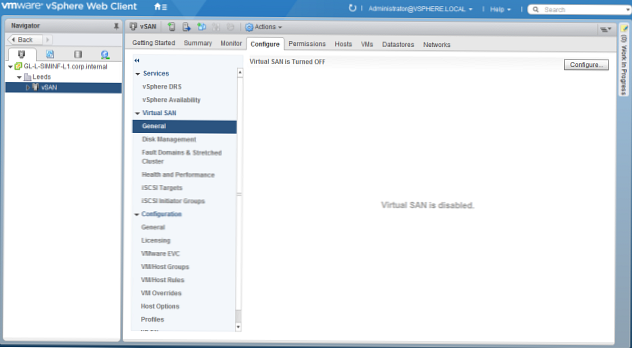
По подразбиране всички подходящи дискове ще бъдат добавени към vSAN хранилището. За да изберете ръчно дискове, променете опцията за картографиране на устройството на наръчник. Тук можете да активирате опцията за компресиране на данни, отказоустойчивост.
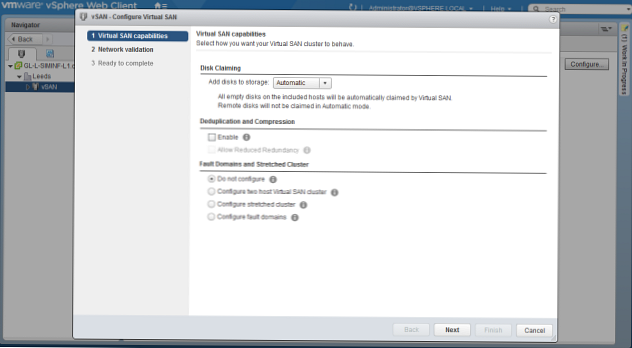
На страницата за валидиране на мрежата трябва да се появи потвърждение, че всеки хост в клъстера е свързан към vSAN.
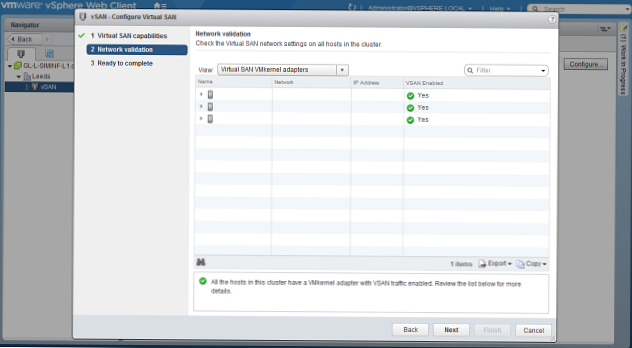
Проверете настройките си и щракнете финиш. Изчакайте, докато задачата бъде завършена, след което виртуалният SAN ще комбинира всички локални дискове на сървърите на избрания клъстер в разпределеното хранилище vSAN. Това хранилище е едно единствено VMFS хранилище за данни, в което можете веднага да поставите виртуални машини. Настройките на VSAN могат по-късно да бъдат променени в същия раздел (раздел на клъстера) Конфигуриране -> Виртуален сан).











